
वर्क फ्रॉम होम के दौरान कई लोग ऑफिशियल लैपटॉप या डेस्कटॉप पर काम कर रहे हैं। ऐसे में यदि आपका लैपटॉप या पीसी ऑफिशियल है तब इसे वापस करने से पहले डेटा और पासवर्ड हटाना बहुत जरूरी है। दरअसल, आपके वेब ब्राउजर की सेटिंग में आपके कई पासवर्ड सेव हो जाते हैं, जिन्हें डिलीट करना जरूरी है।
जब भी हम गूगल क्रोम, मोजिला फायरफॉक्स या किसी दूसरे ब्राउजर पर काम करते हैं, तब वो हमसे लॉगइन करने वाली हर वेबसाइट के पासवर्ड सेव करने के लिए पूछते हैं। ऐसे में यदि आपने उन सभी पासवर्ड को सेव कर दिया है, जो फिर उन पासवर्ड के चोरी होने का खतरा भी बन जाता है।
पासवर्ड की लिस्ट हो सकती है लंबी
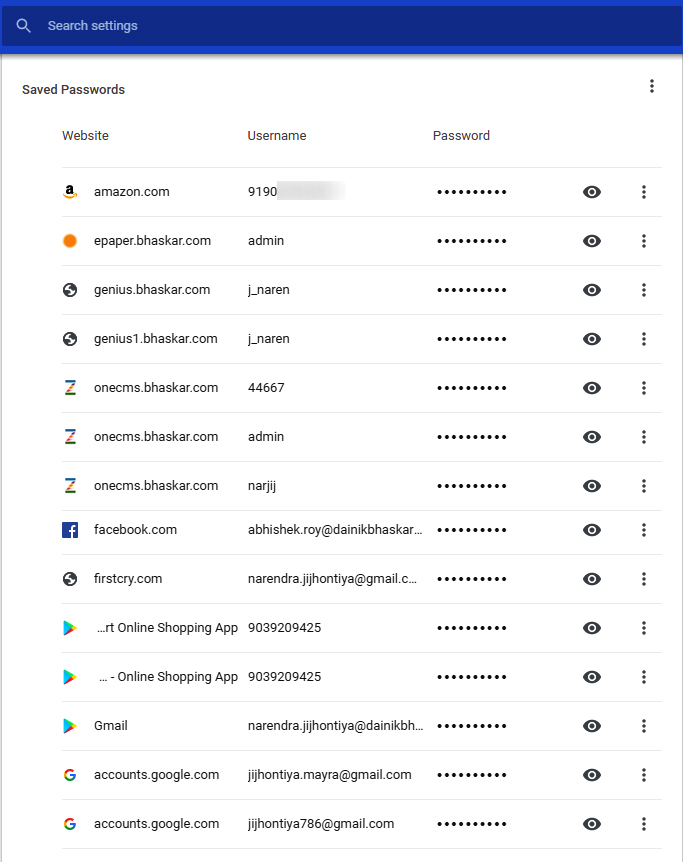
जब भी यूजर गूगल क्रोम या मोजिला फायरफॉक्स पर लॉगइन अपने जीमेल या किसी दूसरे मेल आईडी को लॉगइन करता है, तब वो उसका पासवर्ड सेव करने के लिए पूछता है। ठीक इसी तरह, दूसरी वेबसाइट या ऐसे प्लेटफॉर्म जहां पर आप पासवर्ड से लॉगइन करते हैं, उन्हें भी सेव करने के लिए पूछता है। इनमें आपके एलआईसी, ऐप्स, आईआरसीटीसी, ई-कॉमर्स, फेसबुक, ट्विटर समेत कई दूसरे पासवर्ड भी सेव हो जाते हैं।
गूगल क्रोम में यहां सेव होते हैं पासवर्ड
यदि आप गूगल क्रोम ब्राउजर का इस्तेमाल कर रहे हैं तब इसमें आपके सभी पासवर्ड सेटिंग के अंदर पासवर्ड सेक्शन में सेव होते हैं। इन पासवर्ड को यहां से देखा जा सकता है। साथ ही, इन्हें डिलीट भी कर सकते हैं। पासवर्ड देखने के लिए इन स्टेप्स को फॉलो करें...
- सबसे पहले गूगल क्रोम की Settings में जाएं
- अब Password सेक्शन पर जाएं। या फिर ऊपर सर्च सेंटिंग में Password लिखकर सर्च करें।
- Password का सामने दिए गए एरो पर क्लिक करें।
- अब नीचे की तरफ स्क्रॉल करने पर आपको सभी सेव पासवर्ड की लिस्ट नजर आएगी।
- सभी पासवर्ड डॉट में नजर आते हैं, जिन्हें आई पर क्लिक करके देखा जा सकता है।
- आई पर क्लिक करने के बाद सिस्टम का पासवर्ड डालना होगा, फिर कोई भी पासवर्ड देख सकते हैं।
कम्प्यूटर या लैपटॉप के मेन पासवर्ड के बिना आप किसी भी पासवर्ड को नहीं देख पाएंगे। ये प्रोसेस उस वक्त बेहद काम आती है जब आप कोई पासवर्ड भूल गए हों। हालांकि, इसका नुकसान ये भी है कि आपके सिस्टम का पासवर्ड किसी को पता है तब वो आपके दूसरे पासवर्ड यहां से चोरी कर सकता है।
इन पासवर्ड को प्रोटेक्ट करने का तरीका
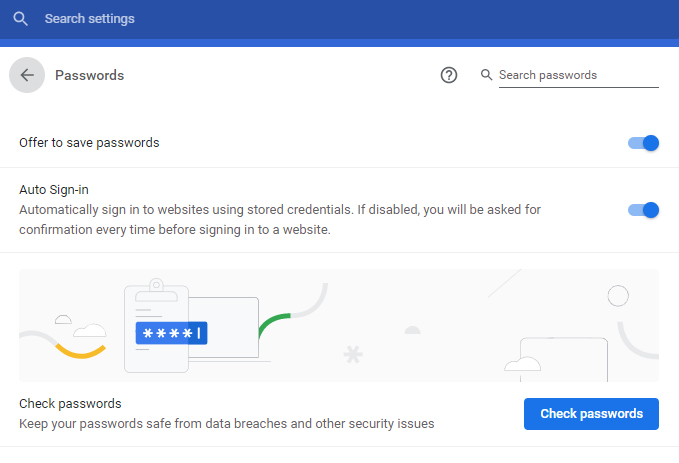
जब भी आप गूगल क्रोम, मोजिला फायरफॉक्स या किसी भी अन्य ब्राउजर पर काम कर रहे हैं तो कुछ बातों का ध्यान रखकर अपने सभी पासवर्ड को सुरक्षित कर सकते हैं...
- अपने लैपटॉप, पीसी का पासवर्ड हमेशा स्ट्रॉन्ग बनाएं। इसमें नंबर्स, अल्फाबेट और स्पेशल कैरेक्टर्स का इस्तेमाल करें।
- जब भी ब्राउजर पासवर्ड सेव करने के लिए पूछता है, तब उसी को सेव करें जहां से आपकी डिटेल चोरी होने का खतरा नहीं हो।
- गूगल क्रोम की सेटिंग से Password में जाकर Offer to save passwords और Auto Sign-in को ऑफ कर देना चाहिए।
- क्रोम की सेफ्टी के लिए MasterPassword for chrome गूगल एक्सटेंशन का भी इस्तेमाल कर सकते हैं।
Download Dainik Bhaskar App to read Latest Hindi News Today


No comments:
Post a Comment
Note: Only a member of this blog may post a comment.